- Daugelis vartotojų pranešė gavę licencijos klaidos bandymą atsisiųsti ar atnaujinti tam tikras programas iš „Microsoft Store“.
- Geras būdas atsikratyti šios problemos yra iš naujo nustatyti „Microsoft Store“ talpyklą.
- Taip pat galite nuskaityti, ar sistemoje nėra galimų problemų, tada paleisti sistemos failų tikrinimo priemonę.
- Išjunkite antivirusinę programą, nes tai gali užblokuoti „Microsoft Store“ prisijungimą prie nuotolinio serverio.
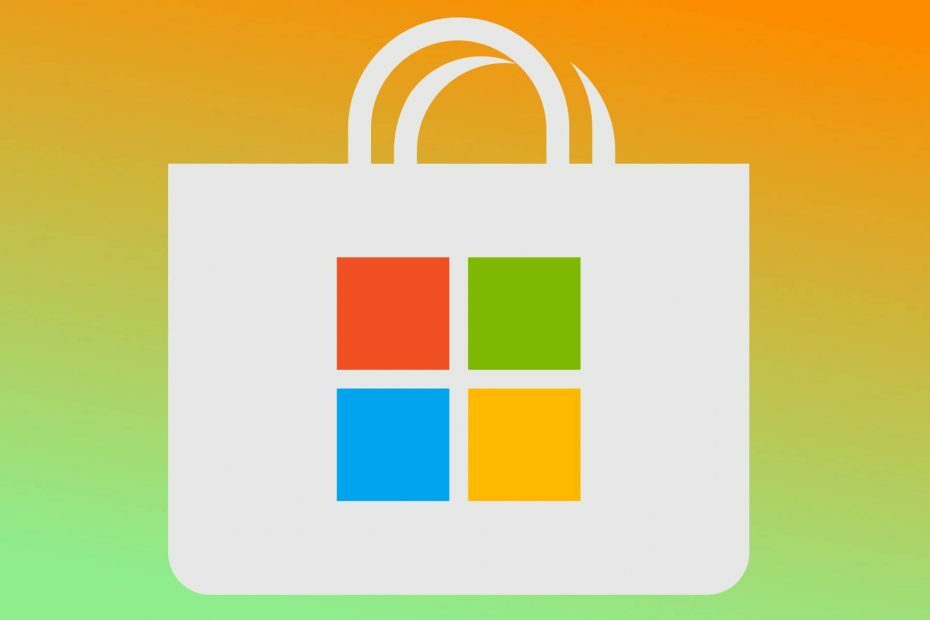
Ši programinė įranga ištaisys įprastas kompiuterio klaidas, apsaugos jus nuo failų praradimo, kenkėjiškų programų, aparatinės įrangos gedimų ir optimizuos jūsų kompiuterį, kad jis būtų maksimaliai efektyvus. Išspręskite kompiuterio problemas ir pašalinkite virusus dabar atlikdami 3 paprastus veiksmus:
- Atsisiųskite „Restoro“ kompiuterio taisymo įrankį pateikiamas kartu su patentuotomis technologijomis (galima įsigyti patentą čia).
- Spustelėkite Paleiskite nuskaitymą rasti „Windows“ problemų, kurios gali sukelti kompiuterio problemų.
- Spustelėkite Taisyti viską išspręsti problemas, turinčias įtakos jūsų kompiuterio saugumui ir našumui
- „Restoro“ atsisiuntė 0 skaitytojų šį mėnesį.
Perėjimas nuo senų standartinių programų prie naujų metro programų būtų daug sklandesnis, jei „Microsoft Store“ nekankintų kasdienių problemų.
Viena iš šių problemų kyla, kai vartotojai bando atsisiųsti ar atnaujinti tam tikrą programą. Netrukus jie bus paraginti gauti Acquiring licencijos eilutę ir procesas bus sustabdytas.
Tai yra įprasta „Microsoft Store“ klaida, po kurios dažnai nurodomas klaidos kodas 0x803F7000, tačiau tai nėra taisyklė.
Bet kuriuo atveju tai daro „Microsoft Store“ beveik visiškai netinkamą naudoti ir nesinchronizuoja su pagrindine paskirtimi.
Taigi, dėl šios priežasties mes parengėme perspektyviausius sprendimus ir juos įtraukėme žemiau. Jei negalite atsisiųsti ar atnaujinti programų „Microsoft Store“, būtinai jas patikrinkite.
Kaip galiu ištaisyti „Microsoft Store“ licencijos klaidas?
- Iš naujo nustatykite „Microsoft Store“ talpyklą
- Paleiskite „Microsoft Store“ trikčių šalinimo įrankį
- Dar kartą patikrinkite laiko, datos ir regiono nustatymus
- Išjunkite antivirusinę programą
- Paleiskite SFC
- Perregistruokite „Microsoft Store“
- Iš naujo nustatykite šį kompiuterį
1. Iš naujo nustatykite „Microsoft Store“ talpyklą
- Paspauskite „Windows“ klavišas + R atidaryti Bėk paaukštinta komandinė eilutė.
- Komandos eilutėje įveskiteWSReset.exeir paspauskiteĮveskite.
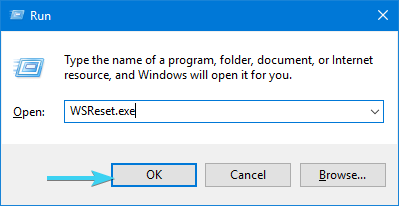
- Tai bus paleista iš naujo „Microsoft Store“ir išvalykite saugomą talpyklą.
„Microsoft Store“, kaip ir bet kuri kita „Windows Shell“ programa, renka susijusius duomenis ir konfigūracijos failus.
Kartais įvardytų failų sugadinimas neleidžia įdiegti naujos programos ar net inicijuoti pačios parduotuvės.
Yra įvairių būdų, kaip tai išspręsti, ir į šį straipsnį įtraukėme daugumą tų. Tačiau prieš pereidami prie sudėtingų trikčių šalinimo veiksmų, pabandykime vieną paprastą komandą.
WSReset.exe yra vietinis „Microsoft Store“ failas, kuris atstato „Microsoft Store“ nustatymus pagal numatytąsias reikšmes.
Todėl jis išvalo talpyklą ir gali būti naudingas su „Microsoft Store“ susijusių procesų sustabdymu.
2. Paleiskite „Microsoft Store“ trikčių šalinimo įrankį
- Dešiniuoju pelės mygtuku spustelėkite Pradėti, ir atidaryti Nustatymai.
- Pasirinkite Atnaujinimas ir sauga.

- Pasirinkite Trikčių šalinimas iš kairės srities.
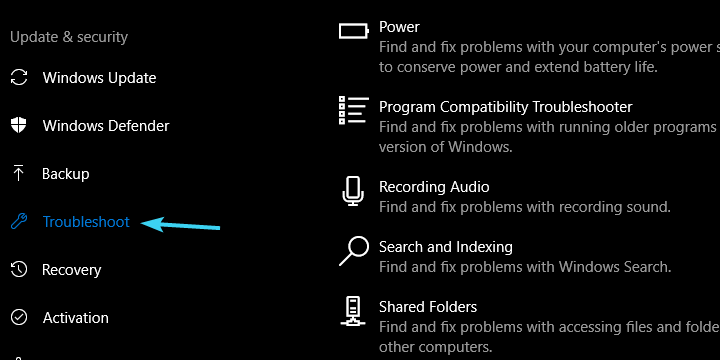
- Slinkite į apačią ir pažymėkite„Microsoft Store Apps“trikčių šalinimo įrankis.
- SpustelėkitePaleiskite trikčių šalinimo įrankį mygtuką.
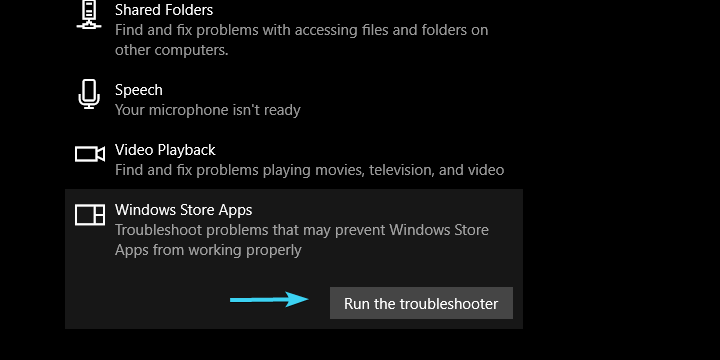
Kitas perspektyvus sprendimas gali būti atnaujintame „Windows 10“ trikčių šalinimo meniu.
Būtent, kaip galite dabar, po „Creators Update“, „Windows 10“ gavo specialų vieningą meniu su visais trikčių šalinimo įrankiais vienoje vietoje.
Tarp gausybės įvairių trikčių šalinimo priemonių yra „Microsoft Store“ trikčių šalinimo įrankis, kuris gali padėti išspręsti licencijos problemą.
3. Dar kartą patikrinkite laiko, datos ir regiono nustatymus
- Dešiniuoju pelės mygtuku spustelėkite Pradėti meniu ir atidarykite Nustatymų programa.
- Pasirink Laikas ir kalbaskyrius.
- PasirinkiteData ir laikasiš kairės srities.
- Patikrinti Nustatykite laiką automatiškaiir Pasirinkite laiko juostą automatiškai, ir įsitikinkite, kad įjungtos abi parinktys.

- Dabar pasirinkiteRegionas ir kalbaiš tos pačios srities.
- KeistiŠalis ar regionas į JAV.

- Išeiti Nustatymai, ir ieškokite pakeitimų Parduotuvė.
Vartotojai pernelyg dažnai nepaiso tinkamo laiko ir datos nustatymų svarbos. Jie yra susiję su tinkamu „Microsoft Store“ veikimu, todėl įsitikinkite, kad tinkamai nustatyta data ir laikas.
Be to, regiono nustatymai taip pat gali paveikti „Microsoft Store“ ir geriausias būdas įsitikinti, kad „Microsoft Store“ veiks jūsų kompiuteryje, yra nustatyti JAV regioną.
Tai turėtų išspręsti sustabdymą ir jūs turėtumėte galimybę sklandžiai įdiegti programas iš „Microsoft Store“.
Kita vertus, jei vis tiek susiduriate su ta pačia problema, būtinai tęskite likusius veiksmus.
4. Išjunkite antivirusinę programą
Be to, negalime praleisti galimybės, kad a trečiųjų šalių antivirusinė programa blokuoja „Microsoft Store“ prisijungimą prie nuotolinio serverio.
Kartais problema slypi pačiuose serveriuose, tačiau dažnai šią problemą sukelia nemalonus pernelyg didelis antivirusas, kuris neleidžia programai atnaujinti ar atsisiųsti.
Norėdami sužinoti galimas klaidas, atlikite sistemos nuskaitymą

Atsisiųskite „Restoro“
Kompiuterio taisymo įrankis

Spustelėkite Paleiskite nuskaitymą rasti „Windows“ problemų.

Spustelėkite Taisyti viską išspręsti patentuotų technologijų problemas.
Paleiskite kompiuterio nuskaitymą naudodami „Restoro“ taisymo įrankį, kad rastumėte klaidų, sukeliančių saugumo problemas ir sulėtėjimą. Baigus nuskaityti, taisymo procesas sugadintus failus pakeis naujais „Windows“ failais ir komponentais.
Kai kurie technologijas išmanantys vartotojai patarė pašalinti trečiosios šalies antivirusinę programą, tačiau susitarsime išjungę apsaugą realiuoju laiku.
Tai atlikę atidarykite „Microsoft Store“ ir ieškokite pakeitimų. Jei problema išlieka, būtinai pereikite prie kito sąrašo žingsnio.
5. Paleiskite SFC
- „Windows“ Paieška juosta, tipas cmd.
- Dešiniuoju pelės mygtuku spustelėkite Komandinė eilutė ir paleiskite jį kaip administratorių.
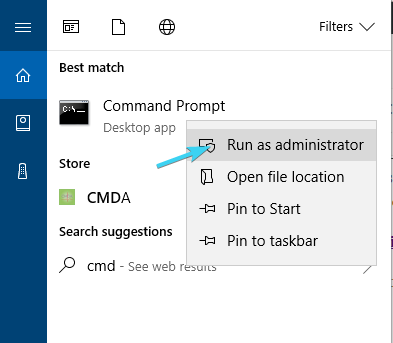
- Į komandinę eilutę įveskite šią komandą ir paspauskite Enter:
sfc / scannow
- Palaukite, kol procedūra baigsis, ir bandykite dar kartą atsisiųsti programas iš „Microsoft Store“.
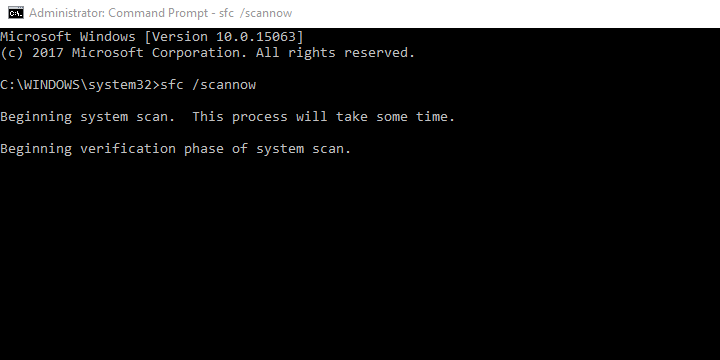
Kartais sistemos failai, susiję su „Microsoft Store“, taip pat gali būti sugadinti.
Dažniausiai taip yra dėl virusinės infekcijos, todėl patariame nuskaityti sistemą, ar nėra galimų problemų, tada paleiskite sistemos failų tikrinimo priemonę.
Šį puikų įrankį galima paleisti naudojant padidintą komandų eilutę, o jo pagrindinė funkcija yra patikrinti ir ištaisyti galimus sistemos failų pažeidimus.
Jei nesate tikri, kaip jį paleisti, vykdykite aukščiau pateiktas instrukcijas.
6. Perregistruokite „Microsoft Store“
- Dešiniuoju pelės mygtuku spustelėkite Pradėti mygtuką ir atidarykite „PowerShell“ (administratorius).
- Komandos eilutėje įveskite (arba nukopijuokite) šią komandą ir paspauskite Įveskite:
-
„Get-AppXPackage“ „Foreach“ {Add-AppxPackage -DisableDevelopmentMode -Register "$ ($ _. InstallLocation) AppXManifest.xml"}
-
- Tai privers „Windows“ iš naujo įdiegti numatytąsias programas ir atkurti vieno iš naujausių atnaujinimų pakeitimus.
- Kai tai bus padaryta, uždarykite „PowerShell“ ir paleiskite kompiuterį iš naujo.
Nors „Microsoft Store“ yra daugmaž, kaip ir bet kuri kita „Windows 10“ programa, jos jokiu būdu negalima pašalinti ar pašalinti. Akivaizdu, kad taip yra daugumos „Windows“ sistemos programų atveju.
Tačiau tai, ką galite padaryti, jei kažkas negerai, yra „Microsoft Store“ perregistravimas. Ši procedūra yra panaši į pakartotinį diegimą ir tai yra įprastas trikčių šalinimo žingsnis.
Norėdami atlikti šį veiksmą, turėsite naudoti „Windows PowerShell“ pakeltą komandinę eilutę.
Tai turėtų jus pašalinti iš sustabdymo ir licencijos klaidos. Priešingai, jei vis tiek negalite atsisiųsti jokios (ar tam tikros) programos iš „Microsoft Store“, būtinai patikrinkite paskutinį veiksmą.
Naudojant ar atsisiunčiant programą gali atsirasti klaidų, atidžiau pažvelkite į mus išsamus vadovas pataisyti „Microsoft Store“ klaidų kodus.
7. Iš naujo nustatykite šį kompiuterį
- Paspauskite „Windows“ klavišas + I atidaryti Nustatymų programa.
- Atviras Atnaujinimas ir sauga.

- Pasirinkite Pasveikimas iš kairės srities.
- Pagal Iš naujo nustatykite šį kompiuterį, spustelėkite Pradėti.
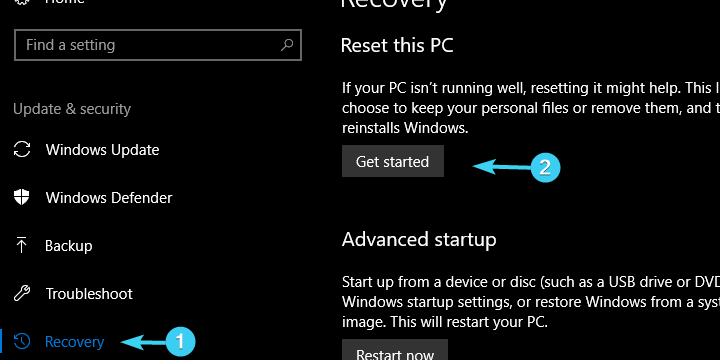
- Pasirinkite, ar norite išsaugoti arba ištrinti proceso metu tęskite failus.
- Palaukite, kol procedūra baigsis, ir ieškokite pakeitimų naudodami „Microsoft“Parduotuvė.
Galiausiai, jei nė vienas iš ankstesnių žingsnių nebuvo sėkmingas, vis tiek galite ką nors padaryti.
Įvedę „Windows 10“, mes gavome atkūrimo parinktį, panašią į švarų pakartotinį diegimą, tačiau leidžiame išsaugoti failus.
Ši parinktis vadinama Reset this PC, ir tai leidžia jums, panašiai kaip „Factory reset“ išmaniuosiuose telefonuose, iš naujo nustatyti „Windows 10“ gamyklinius nustatymus, neprarandant jokių duomenų procese.
Kai įvyksta tokia klaida ir nė vienam iš pagrindinių sprendimų nepavyksta jos išspręsti, galima sakyti, kad „Reset this PC“ yra paskutinė išeitis.
Jei nesate tikri, kaip tai atlikti, vykdykite anksčiau pateiktas instrukcijas.
Tai turėtų tai padaryti. Tikimės, kad bent vienas iš šių veiksmų padėjo išspręsti „Microsoft Store“ ir programų diegimo problemas.
Be to, jei „Microsoft Store“ programa užstrigo pradedant atsisiųsti, peržiūrėkite išsamų vadovą ir pataisykite jį greitai.
Jei turite alternatyvų sprendimą ar klausimą dėl mūsų pateiktų, nedvejodami pasidalykite juo su mumis toliau pateiktame komentarų skyriuje.
 Vis dar kyla problemų?Ištaisykite juos naudodami šį įrankį:
Vis dar kyla problemų?Ištaisykite juos naudodami šį įrankį:
- Atsisiųskite šį kompiuterio taisymo įrankį įvertintas puikiai „TrustPilot.com“ (atsisiuntimas prasideda šiame puslapyje).
- Spustelėkite Paleiskite nuskaitymą rasti „Windows“ problemų, kurios gali sukelti kompiuterio problemų.
- Spustelėkite Taisyti viską išspręsti patentuotų technologijų problemas (Išskirtinė nuolaida mūsų skaitytojams).
„Restoro“ atsisiuntė 0 skaitytojų šį mėnesį.
![Įvyko kažkas blogo. Apraše [FIX] nurodytas nežinomas išdėstymas](/f/2c02b108643433dd76d555d1c85e5bce.png?width=300&height=460)
![„Microsoft Windows Store“ neveikia su VPN [Ištaisyta]](/f/52252363af179509b7bff47e4e079c30.jpg?width=300&height=460)
